功能概述
对系统电源进行一些设置,让台式机电源笔记本电池更耐用,让系统更安全。
功能介绍
一、调整性能模式
1、在控制中心首页-单击“电源管理” 。
2、单击 通用。
3、在性能模式区域,选择 平衡模式、高性能模式 或 节能模式。
说明:仅当硬件支持高性能模式时,才显示 高性能模式 选项。
二、设置节能模式
为降低电脑的耗电量,您可以对节能模式进行设置,降低屏幕亮度。
1、在控制中心首页,单击“电源管理” 。
2、单击 通用。
3、选择 节能模式。
4、在节能设置下:
- 打开 低电量时自动开启 节能模式(仅笔记本电脑支持)。
- 打开 使用电池时自动开启 节能模式(仅笔记本电脑支持)。
- 拖动 自动降低亮度 条滑块,调节亮度。
 说明:当关闭 使用电池时自动开启 节能模式时,则直接进入 平衡模式。
三、唤醒时需要密码
1、在控制中心首页,单击 “电源管理” 。
2、单击 通用。
3、打开 待机恢复时需要密码/唤醒显示器时需要密码,开启相应安全设置。
四、设置电量显示模式
1、在控制中心首页,单击“电源管理”  。
2、单击 通用。
- 打开 显示剩余使用时间及剩余充电时间,显示剩余电量及剩余使用时间。
- 关闭 显示剩余使用时间及剩余充电时间,则仅显示剩余电量。
 说明:仅笔记本电脑支持设置电量显示模式。
五、设置显示器关闭时间
1、在控制中心首页,单击 “电源管理” 。
2、单击 使用电源 或 使用电池。
3、选择关闭显示器的时间。
 说明:笔记本电脑用户可以在“使用电源”和“使用电池”下对同一设置项分别设置不同的时间。
六、设置电脑待机时间
1、在控制中心首页,单击“电源管理”  。
2、单击 使用电源 或 使用电池。
3、选择电脑开始待机的时间。
 窍门:笔记本电脑用户还可以开启 合上笔记本时待机,以便在使用电源时合盖待机。
七、设置自动锁屏时间
1、在控制中心首页,单击 “电源管理” 。
2、单击 使用电源 或 使用电池。
3、选择自动锁屏的时间。
八、设置合盖显示状态
1、在控制中心首页,单击 “电源管理” 。
2、单击 使用电源 或 使用电池。
3、设置 笔记本合盖时 为 待机、休眠、关闭显示器 或 无任何操作。
 说明:仅笔记本电脑支持设置合盖显示状态。
九、设置按电源按钮时显示状态
1、在控制中心首页,单击“电源管理”  。
2、单击 使用电源 或 使用电池。
3、选择按电源按钮时的显示状态 关机、待机、休眠、关闭显示器 或 无任何操作,更改按电源按钮时的设置。
4、更改设置后会即时生效,并有通知提示。
十、设置低电量通知
1、在控制中心首页,单击“电源管理”  。
2、单击 使用电池。
3、打开 低电量通知,当电池剩余电量低于设置的阈值(例如,20%)时,系统会发出低电量通知。
4、通过拖拽低电量滑块,调节低电量的阈值;或通过拖拽自动待机电量滑块,调节待机电量的阈值。
 说明:仅笔记本电脑支持设置低电量通知。
十一、设置自动待机电量
1、在控制中心首页,单击 “电源管理” 。
2、单击 使用电池。
3、拖动 自动待机电量 条滑块,调节自动待机电量。
 说明:仅笔记本电脑支持设置自动待机电量。
常见QA
Q:如何设置待机休眠
A:可以通过控制中心-电源管理,进行设置休眠、待机设置,如下图
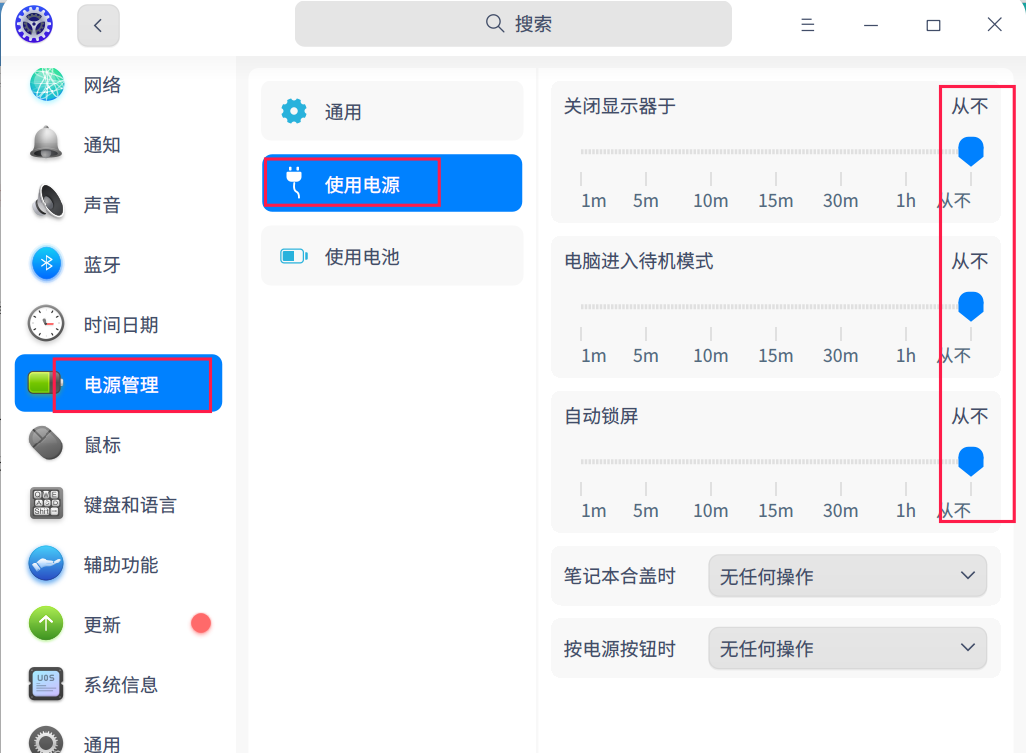
©统信软件技术有限公司。访问者可将本网站提供的内容或服务用于个人学习、研究或欣赏,以及其他非商业性或非盈利性用途,但同时应遵守著作权法及其他相关法律的规定,不得侵犯本网站及相关权利人的合法权利。除此以外,将本网站任何内容或服务进行转载,须备注:该文档出自【faq.uniontech.com】统信软件知识分享平台。否则统信软件将追究相关版权责任。


